Masker er et uunnværelig verktøy i After Effects som kan hjelpe deg med å lage komplekse effekter og realisere kreative ideer. Uten nødvendig kunnskap om de ulike maskeringsverktøyene og deres funksjoner, kan det imidlertid være utfordrende å oppnå ønskede resultater. Denne guiden gir deg en omfattende introduksjon til de beste masketriksene som vil gjøre arbeidsflyten din betydelig enklere. Det er på tide å utvide ferdighetene dine og utnytte mulighetene som masker gir på best mulig måte.
Viktige funn
- Masker kan opprettes fra former og redigeres i ettertid.
- Dobbeltklikk lar deg fritt transformere masker.
- Snarveier gjør det enklere å lage og redigere masker.
- Rotobézier gjør det lettere å håndtere tangenter.
- Masker kan brukes på forplaner.
Trinn-for-trinn veiledning
Opprette masker med tegneverktøyet
Når du arbeider med tegneverktøyet, vil du oppdage at ingen maske opprettes som standard, så lenge du ikke har valgt noe. I stedet genereres en forplan. For virkelig å lage en maske, må du først velge et objekt. Dette er ganske enkelt ved å velge kjøretøyverktøyet, og deretter sette noen punkter.
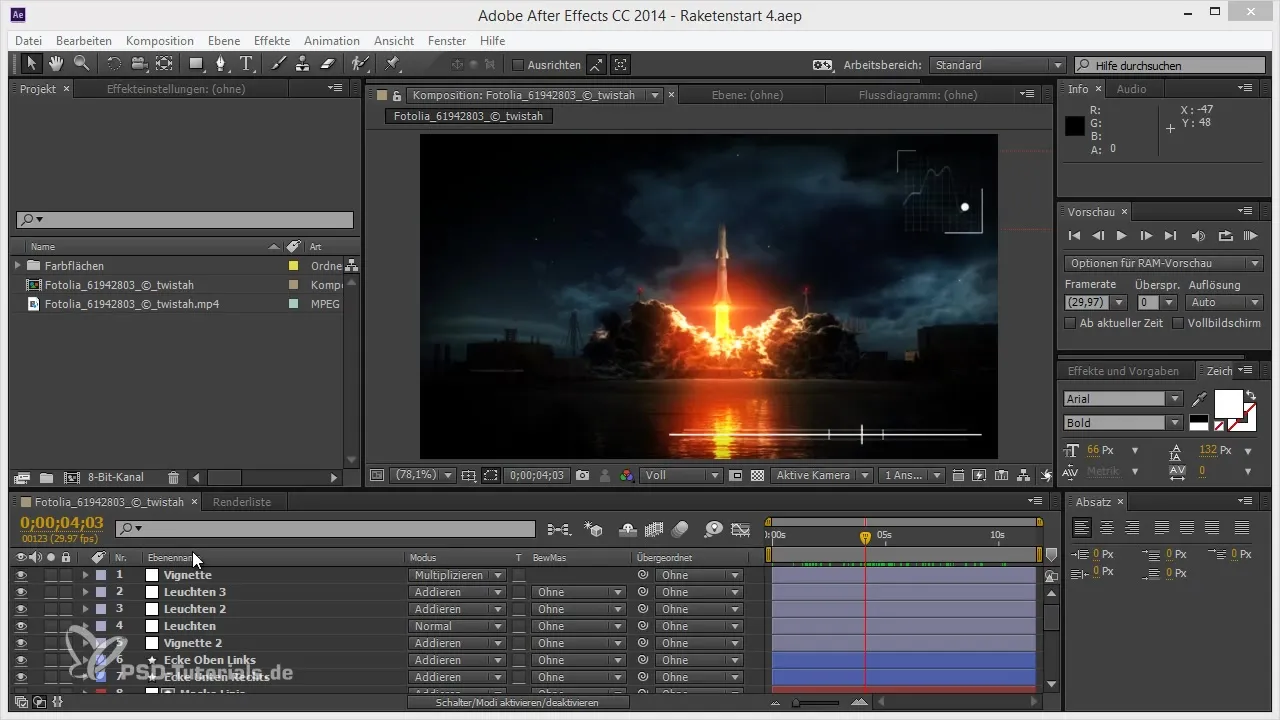
Redigere masker i ettertid
En av de vanligste spørsmålene er hvordan man kan redigere en opprettet maske igjen. Det finnes forskjellige måter. Du kan enkelt legge til punkter på en eksisterende maske og deretter manipulere dem. Hold enten Ctrl-tasten eller Alt nede for å skjule eller vise punkter. Alternativt kan du også få tilgang til masken med høyreklikk og velge forskjellige alternativer.
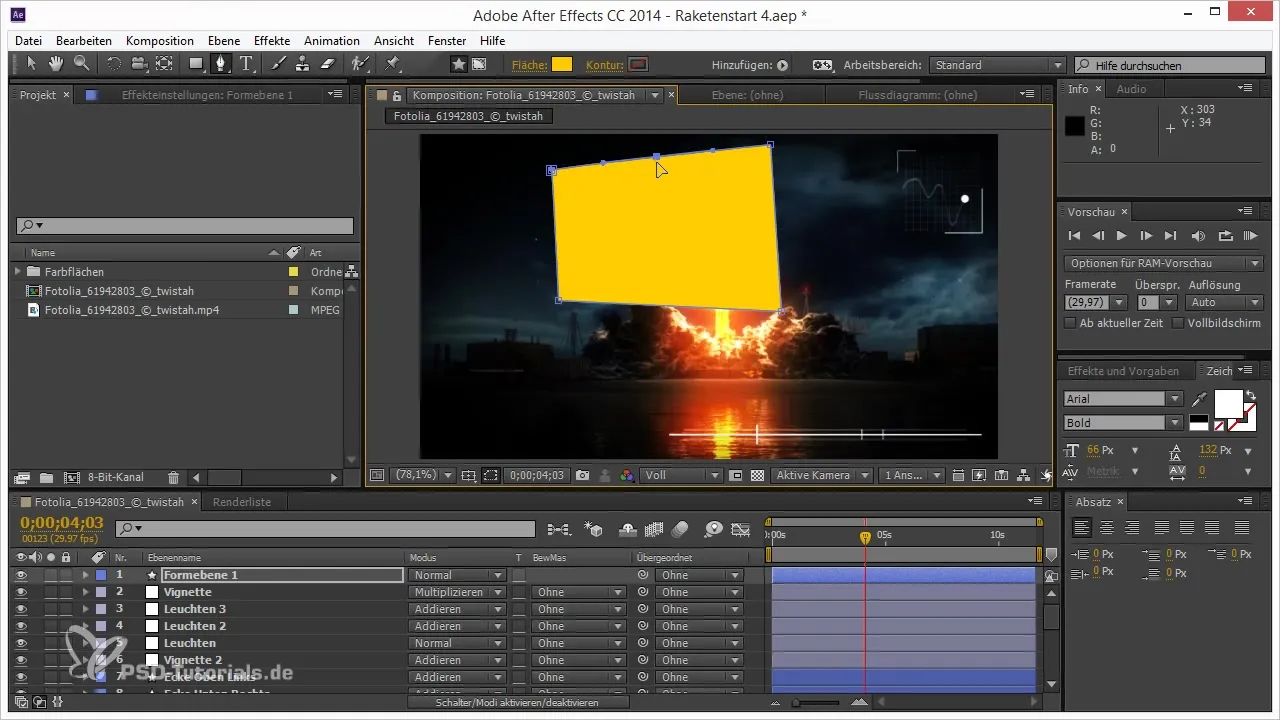
Aktivere Roto Bézier
Når du jobber med mange punkter, kan Roto Bézier-modus være nyttig. Denne modusen aktiverer funksjonen som automatisk avrunder alle punkter. Du kan aktivere Roto Bézier ved å høyreklikke på masken og velge den aktuelle alternativet. Vær oppmerksom på at denne funksjonen kan være litt buggy av og til, men den kan gjøre arbeidet ditt mye lettere.
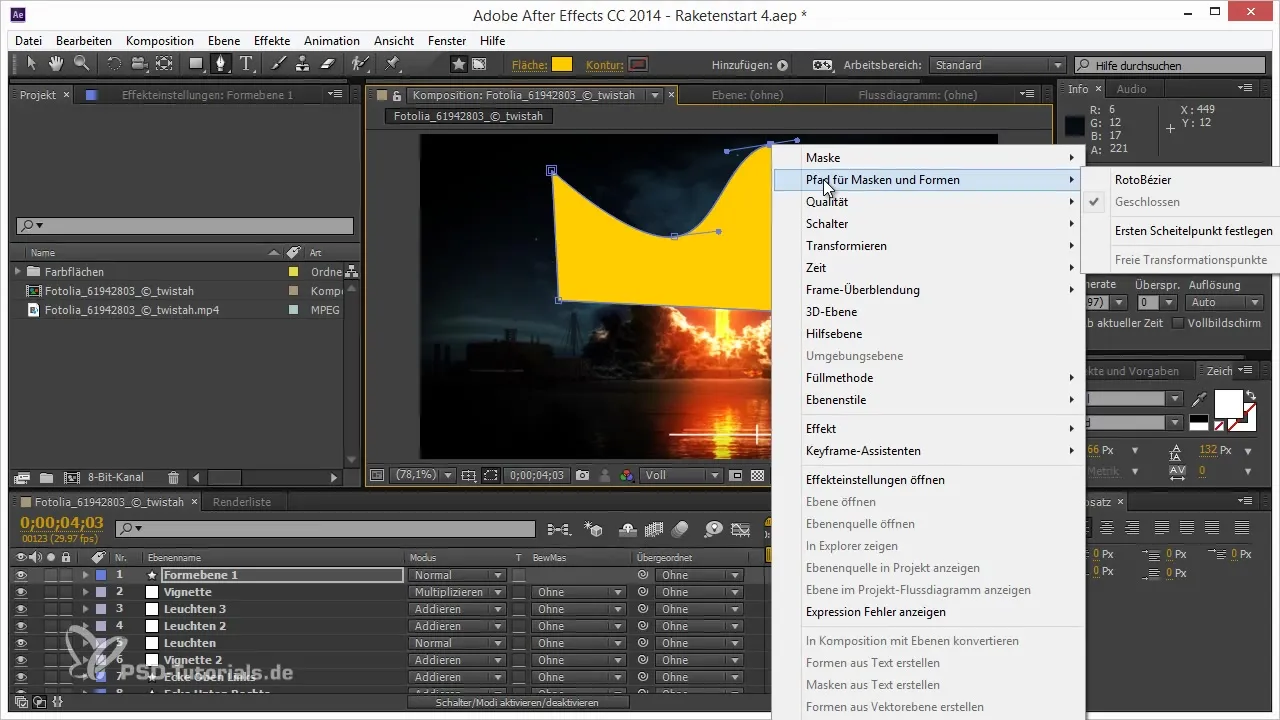
Bestem toppunkter
For å øke kontrollen over det første toppunktet i masken din, har du muligheten til å gi dette punktet spesiell fokus når du lager masken. En liten ramme rundt dette punktet viser deg at du har fastsatt hvor toppunktet ditt er. Vær imidlertid oppmerksom på at lukking av masker noen ganger kan forårsake problemer, spesielt når Roto Bézier er aktivert.
Bruke dobbeltklikk for transformasjoner
En effektiv teknikk er å dobbeltklikke på et maskepunkt. På denne måten kan du flytte og justere det. Masker har ikke egne transformasjonsegenskaper som posisjon eller rotasjon, men ved å dobbeltklikke kan du fortsatt redigere masker og former effektivt. Denne teknikken gir en rask måte å gjøre justeringer på.
Bruke masker på forplaner
Det er også mulig å bruke masker på forplaner. Dette kan virke litt uvanlig først, men det finnes scenarier der dette kan være nyttig. Du må bare justere modusen og endre verktøymodusen fra "Opprett form" til "Opprett maske". Dette gir deg friheten til å bruke flere masker på forskjellige nivåer, noe som gir prosjektet ditt en ekstra dimensjon.
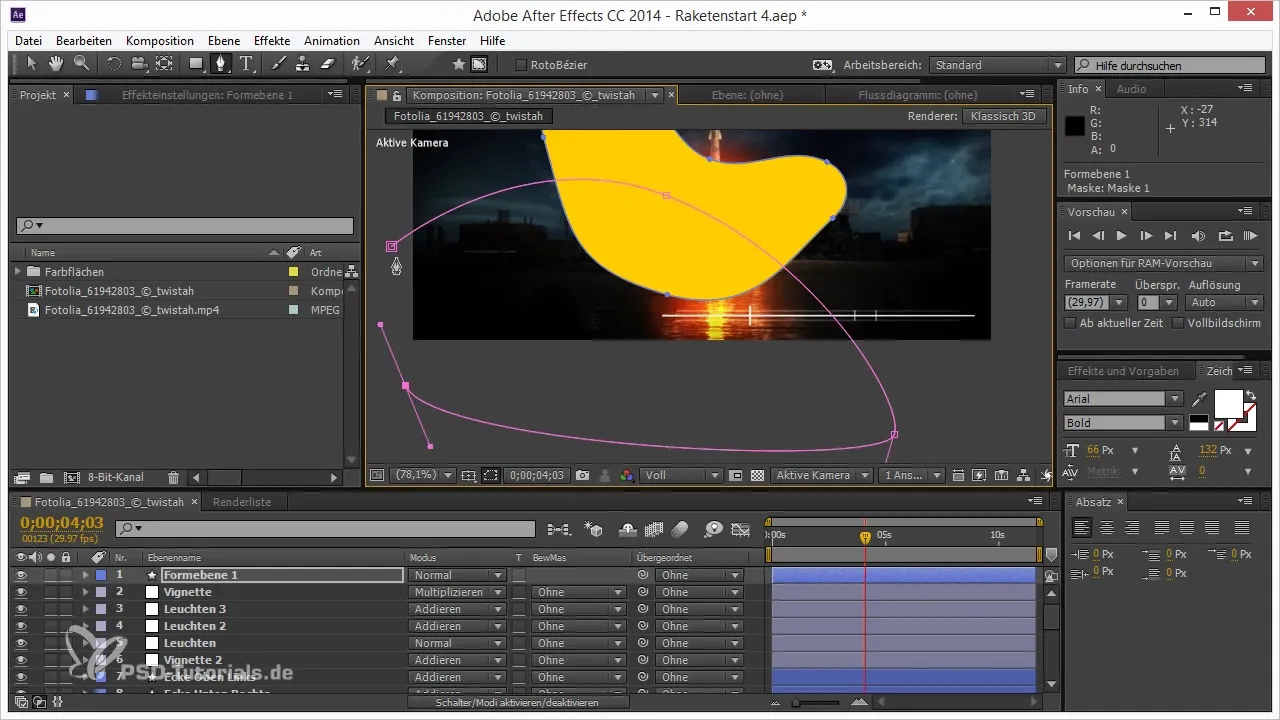
Opprette flere maskeskjæringer
Hvis du ønsker å opprette flere masker uten å måtte bytte lag hele tiden, kan du enkelt gjøre dette med Ctrl-tasten. Hold nede Ctrl-tasten mens du klikker og drar i arbeidsområdet. Hver gang du holder nede Ctrl-tasten, kan du enkelt legge til nye masker uten å miste det nåværende valget.
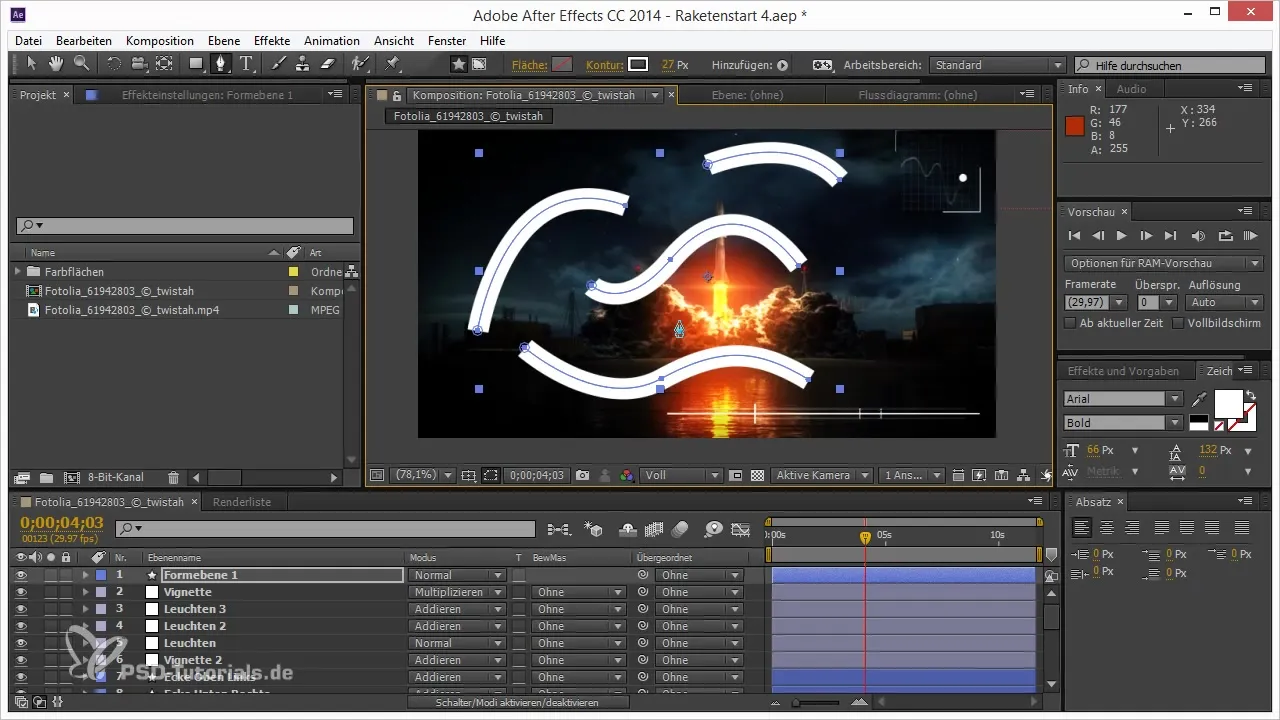
Telle og fortsette med masker
Hvis du ønsker å lukke en maske og senere utvide den, kan du enkelt ta tak i den og dra. Vær oppmerksom på at du ikke bruker Ctrl-tasten for ofte, da sletting av ankerpunkter kan skape en rask maskelukking. Juster tangentene ved å bruke Alt-tasten for å lage runde overganger.

Snarveier for rask redigering
Det finnes mange snarveier som kan gjøre arbeidet ditt enklere. Disse snarveiene kan hjelpe deg med å lage masker, redigere dem, og raskt justere tangentene. En klar oversikt over disse funksjonene kan betydelig akselerere arbeidsflyten din.
Oppsummering - Masketriks i After Effects: Din effektive håndbok
I denne guiden har du lært hvordan du effektivt kan lage og redigere masker i After Effects. Ved hjelp av de ulike metodene, teknikkene og tipsene kan du nå optimalisere arbeidsflyten din og realisere mer kreative prosjekter. Husk at øvelse gjør mester!
Vanlige spørsmål
Hva er masker i After Effects?Masker er områder som lar deg skjule eller vise spesifikke deler av et lag.
Hvordan redigerer jeg eksisterende masker?Du kan redigere eksisterende masker ved å legge til eller flytte punkter ved å bruke Ctrl-tasten eller Alt.
Hva gjør Roto Bézier?Roto Bézier avrunder automatisk ankerpunktene i masken din, noe som gjør redigeringen enklere.
Kan masker brukes på forplaner?Ja, du kan bruke masker på forplaner ved å endre modusen i verktøyvelgeren.
Hvordan kan jeg raskt opprette flere masker?Du kan opprette flere masker ved å holde nede Ctrl-tasten mens du drar i arbeidsområdet.


